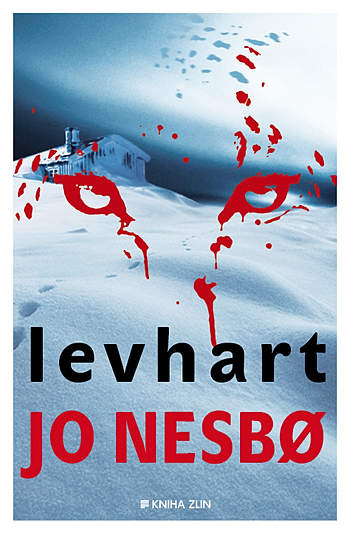Radi čítate? Venujete sa čítaniu na cestách? Práve pre Vás je určená aplikácia iBooks.
Ako začať?
Apple pre svoje zariadenia vytvoril aplikáciu iBooks, ktorú si najprv musíme stiahnuť z App Store. Aplikácia je bezplatná, a preto si myslím, že by nemala chýbať v žiadnom iOs zariadení. IBooks bez problémov funguje tak aj na iPhone a tiež aj na iPade. Dokáže pracovať s formátmi .epub alebo .pdf. V prvom momente by sa mohlo zdať, že nemá pre nás väčšieho významu, ale prerobenie si textu do formátu .epub nie je žiadnym problémom. Navyše sa dajú knihy kupovať priamo cez obchod Apple.
Prvé spustenie
Ak sme si aplikáciu už stiahli a nainštalovali, tak sa môžeme pustiť do jej prezerania. Po otvorení aplikácie uvidíme nasledovné položky: v ľavom rohu je tlačidlo Obchod, ktoré slúži na prístup do Apple obchodu, kde si môžeme kúpiť knižky. Hneď vedľa je tlačidlo Zbierky, ktorým si určujeme, či sa chceme dostať do zoznamu našich knižiek vo formáte .epub, alebo .pdf. Tiež si môžeme vytvoriť aj samostatné zbierky, kde si budeme premiestňovať naše dokumenty alebo knihy. Po ďalšom švihnutí prsta sa dostávame k informácii, kde nám VoiceOver prečíta, akú zložku máme vybranú.
Po nasledovnom švihnutí sa dozvieme, ktorú z dvoch možností zobrazenia máme vybranú, či zobrazenie Mriežka, kde sú tituly zoradené v tabuľke, alebo zobrazenie Zoznam, kde máme tituly priamo pod sebou. Samozrejme, že toto zobrazenie si tu môžeme aj meniť.
Nasleduje tlačidlo upraviť, kde môžeme knihy presúvať, mazať a pod.
Ako ďalšia položka je pole hľadania. Tu hľadáme v tituloch, ktoré máme v danej knižnici.
Pridávanie knižiek
Do iBooks môžeme knihy pridávať rôznymi spôsobmi. Či už ako prílohu emailu, z ktoréhokoľvek internetového úložiska, alebo priamo zakúpením v obchode App Store. Kniha sa pridá do aplikácie, kde si ju môžeme priamo čítať, alebo si takto vytvoríme zbierku kníh, ktoré si budeme čítať neskôr.
Ako som už vyššie písal, tak aplikácia podporuje formát .epub, ktorý je veľmi dobrý na čítanie. Jedná sa o formát tzv. otvorených kníh, ktorý bol oficiálne schválený v septembri roku 2007 a používa ho väčšina elektronických čítačiek.
Samostatné vytváranie .epub súborov
Ak máme prístup k rôznym knižniciam, alebo si vieme texty zohnať v inej podobe ako je .epub, tak nie je nič jednoduchšie, ako si formát .epub sami vytvoriť. Je viacero spôsobov na vytváranie tohto formátu, no mne sa osvedčila služba 2epubconverter.com. Na adrese: www.2epub.com si nájdeme tlačidlo Prehľadávať, následne sa nám otvorí zoznam našich dokumentov na počítači, kde si vyberieme ten súbor, ktorý chceme konvertovať a dáme Enter. Súbor sa nám tak označí. Takto si môžeme vybrať aj viacero súborov naraz, najviac tuším ale len päť. Následne sa tabulátorom premiestnime na odkaz Upload files, kde opäť stlačíme Enter. Súbory sa nahrajú na server. Následne si nájdeme editačné pole, kde zadáme postupne názov knihy, tiež autora a následne kódovanie, ja toto pole nechávam tak, ako je a zatiaľ som nemal žiaden problém pri čítaní. Následne prechádzame na odkaz Convert files to epub a začína sa samotný proces konverzie.
Ako tretí krok je samotné stiahnutie súborov, ktoré sme vytvorili. Máme možnosti, či si súbory chceme stiahnuť priamo, alebo ako .zip súbor. Ja skôr používam druhú možnosť. Potom už stačí len súbor rozbaliť a knižky naimportovať priamo do iBooks.
Samozrejme sú aj ďalšie spôsoby konverzie, no mne sa tento osvedčil a používam ho najčastejšie.
Prvé čítanie
Ak už v iBooks máme niečo na čítanie, tak by stálo aj za to pozrieť sa na to, že čo to tam vlastne je. Otvoríme si iBooks a v zozname, ak teda nemáme už nič rozčítané, si vyberieme knižku, ktorú chceme čítať. Spravíme to tak, že si knižku v zozname vyberieme a následne na nej dvakrát poklepeme. Otvorí sa nám tak samotná knižka.
Rozloženie prvkov pri čítaní
Pri otvorenej knižky máme na displeji nasledovné možnosti. Na ľavej strane sa nachádza tlačidlo Knižnica, po stlačení ktorého sa dostaneme do našej knižnice, kde máme importované, alebo zakúpené knižky. Hneď vedľa tohto tlačidla je tlačidlo s popisom Tabuľka obsahu. Týmto tlačidlom sa dostaneme do obsahu samotnej knihy, ktorý popíšem neskôr. Následným ďalším švihnutím sa dostávame na názov samotnej knižky. Ďalej je tlačidlo Vzhľad, kde môžeme voliť veľkosť písma a následne tlačidlo pre vyhľadávanie v knihe. Posledným tlačidlom v hornej rade, teda nad textom samotnej knihy je tlačidlo na pridanie záložky do knihy. Po ďalšom švihnutí, alebo prejdení nižšie po displeji sa dostávame k samotnému obsahu knižky, ktorý môžeme začať čítať a to spravíme tak, že buď od daného miesta švihneme dvoma prstami nadol, alebo ak chceme čítať od začiatku strany, tak švihneme dvoma prstami nahor. Čítanie sa spustí a pokračuje aj na nasledovnú stranu až do doby, pokiaľ ho neprerušíme klepnutím dvoma prstami kdekoľvek na displej. Pri prechode medzi stranami knihy sa ozve špecifický zvuk.
V spodnej časti displeja sa nachádzajú ďalšie možnosti, ako sú: číslo strany posúvateľné tlačidlo, tu si môžeme nastaviť požadované číslo strany a to tak, že ak sa dostaneme na toto posúvateľné tlačidlo, tak budeme švihať jedným prstom buď nahor, alebo nadol pre zmenu čísla strany. Hneď vedľa je informácia, na ktorej strane sa práve nachádzame a po nasledovnom švihnutí prsta doprava sa dostaneme na informáciu o počte zostávajúcich strán v danej kapitole. V prípade, ak máme spravenú knižku podľa kapitol, tak je to skvelý spôsob na zistenie, koľko strán zostáva do konca danej kapitoly.
Veľmi užitočný obsah
Ak máme knižku správne vytvorenú a mysleli sme aj na samotný obsah pre lepšie pohybovanie sa po názvoch kapitol a ich samotné zobrazenie, môžeme sa tak presúvať bez problémov po názvoch kapitol, teda presunúť sa na danú kapitolu bez najväčších problémov. K tejto činnosti nám slúži tlačidlo Tabuľka obsahu. Po poklepaní na tomto tlačidle sa automaticky toto zmení na tlačidlo Pokračovať. Hneď vedľa neho je vypísaný názov knižky a nasleduje tlačidlo Akcie, ktoré slúži na zdieľanie, kopírovanie a pod. Následne máme tabuľku, kde sú nasledovné možnosti. Ako označená časť je obsah, ďalej možnosť Záložky a nasleduje možnosť Poznámky. Po ďalšom švihnutí prsta sa dostávame k samotnému obsahu. Ak si vyberieme určitú kapitolu, stačí na jej názve len poklepať a automaticky sa presúvame na jej časť a môžeme začať čítať. V prípade, ak sme si chceli len pozrieť samotný obsah, tak stlačíme tlačidlo Pokračovať a bez akejkoľvek zmeny môžeme pokračovať v čítaní.
Zvýraznenie a poznámky sú skvelé
Aplikácia iBooks nie je len na jednoduché čítanie, ale aj na robenie si poznámok k danému textu. Je to skvelé v prípade, ak nás kniha zaujme a potrebujeme si rýchlo v knižke niečo poznačiť, alebo zvýrazniť s poznámkou. Spravíme to tak, že na slove, ktoré nás zaujalo dvakrát poklepeme a tak sa dostávame do nasledovných možností, ako sú hľadanie definície slova, alebo pridania poznámky. Venujme sa teraz poznámke a tak zvolíme túto možnosť. K danému výberu si môžeme pridať aj textovú poznámku pre lepšie pochopenie textu. Takýchto poznámok si môžeme v jednej knižke spraviť veľmi veľa a pohodlne sa medzi nimi prepínať. Ako na to? Jednoducho, vyberieme si obsah a následne sa prepneme na záložku poznámky, kde uvidíme všetky naše poznámky knihy aj s číslom strany, kde sme si ich poznačili. Jednoduchým poklepaním na poznámke sa na ňu prepneme, teda aj na číslo strany, kde sme si ju poznačili.
Záložky
Ak nechceme využívať možnosť poznámok, ale len si označiť určitú stranu v rozčítanej knižke záložkou, tak to môžeme spraviť tak, že si v pravom hornom rohu nájdeme tlačidlo Pridať záložku. V pridaných záložkách sa potom prepíname presne ako v poznámkach, len s tým rozdielom, že si na miesto poznámok vyberieme záložky. Záložiek si tiež v knihe môžeme pridávať nespočetné množstvo.
Vyhľadávanie
Skvelou časťou je vyhľadávanie v texte. Hneď vedľa tlačidla na pridanie záložky, ale smerom doľava je tlačidlo na vyhľadávanie. Po poklepaní na toto tlačidlo sa otvorí editačné pole, kde môžeme napísať vyhľadávaný text, alebo číslo strany, na ktorú sa chceme prepnúť. Tiež môžeme priamo z tejto časti hľadať na Wikipedii, alebo priamo na internete.
Záverom
Aplikácia iBooks je skvelá na čítanie, ale nie len to. Môžeme si pomocou nej robiť poznámky v texte, označovať rôzne pasáže textu a pod. Nepomôže to len pri samotnom čítaní, ale aj pri učení sa daného textu, alebo prípravu ďalšieho materiálu. Skvelé na tomto programe je tiež to, že ak čítanie prerušíme a zatvoríme aplikáciu, tak si iBooks zapamätá presne miesto, kde sme pri čítaní skončili. Takto môžeme mať rozčítané väčšie množstvo knižiek a nestratíme sa v nich.
Aplikáciu odporúčam či už čitateľským nadšencom, alebo tým, ktorí si potrebujú robiť poznámky z istého textu pre jeho neskoršie spracovanie.
Autorem článku je Peter Gombárik.
Videoukázka práce s iBooks poslepu
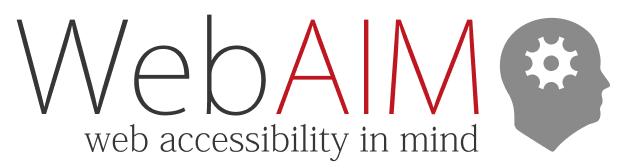 Americký WebAIM zahájil další ze svých průzkumů mezi uživateli screen readerů: Screen Reader User Survey #5. Tento je již v pořadí pátý, obsahuje 24 jednoduchých otázek a jeho vyplnění by nemělo zabrat více než 10 minut.
Americký WebAIM zahájil další ze svých průzkumů mezi uživateli screen readerů: Screen Reader User Survey #5. Tento je již v pořadí pátý, obsahuje 24 jednoduchých otázek a jeho vyplnění by nemělo zabrat více než 10 minut.